如果你想将自己的win10系统升级到最新版本,系统通常会自动向用户推送更新通知,前提是你的系统没有关闭更新推送功能。一旦收到更新提示,只需点击即可完成升级。不过,在某些情况下,可能会遇到更新失败的情况。接下来我们一起来看看当win10 20h2无法升级为win10 21h1版本时该如何处理。
具体操作步骤如下:
- 首先点击屏幕左下角的“开始”菜单,然后选择“设置”。

- 在打开的windows设置界面中,点击“系统”。
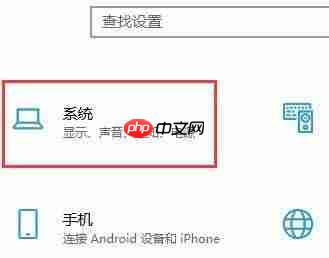
- 接着在左侧菜单中选择“电源和睡眠”,然后点击右侧的“其他电源设置”。

- 进入电源选项窗口后,点击左侧的“选择电源按钮的功能”。
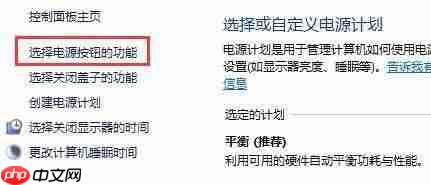
- 再次点击下方的“更改当前不可用的设置”。
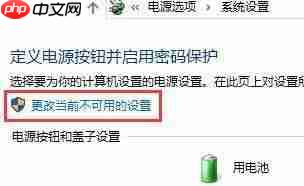
- 最后,将“启用快速启动”前面的勾选取消掉即可。
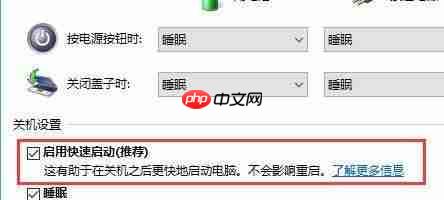
在安装Win10 21H1版本之前需要注意以下几点:
-
Win10对电脑配置的要求高吗? 答:不高!Win10对硬件的需求并不高,与几年前的Win8基本相同。根据微软提供的Win10最低配置标准,CPU需要达到1GHz或以上的速度或SoC;内存要求为1GB(32位)或2GB(64位);硬盘空间需至少16GB(32位)或20GB(64位);显卡支持DX9及以上且具备WDDM 1.0驱动程序;显示屏分辨率为1024×600像素即可满足运行条件。因此,即使是老旧的设备也能够很好地支持这一操作系统。
-
Win10共有多少种版本? 答:共有7种。Win10将提供7个不同版本,包括家庭版、移动版、专业版、企业版、教育版、移动企业版以及物联网核心版。
-
测试版Win10能否升级为正式版? 答:可以!按照微软官方的说法,如果您已经安装了预览版本,则等到正式版本发布时可以直接进行升级以获得正式授权。但需要注意的是,只有加入了Windows Insiders计划并且注册过的用户才能享受这种自动升级服务。
© 版权声明
文章版权归作者所有,未经允许请勿转载。
THE END



















